Chắc hẳn ai trong chúng ta cũng sở hữu một tài khoản Google, bạn thường đồng bộ nhiều thông tin cá nhân quan trọng vào toàn khoản này như thông tin cá nhân hay lịch sử tìm kiếm. Nếu bạn lo ngại quyền riêng tư bị xâm phạm, đừng lo lắng bạn có thể xóa vĩnh viễn lịch sử Google với cách dưới đây.
Thủ thuật xóa toàn bộ lịch sử Google
Nếu muốn xóa tất cả thông tin mà Google có về bạn, chỉ trừ thông tin tài khoản, bấm vào đây.
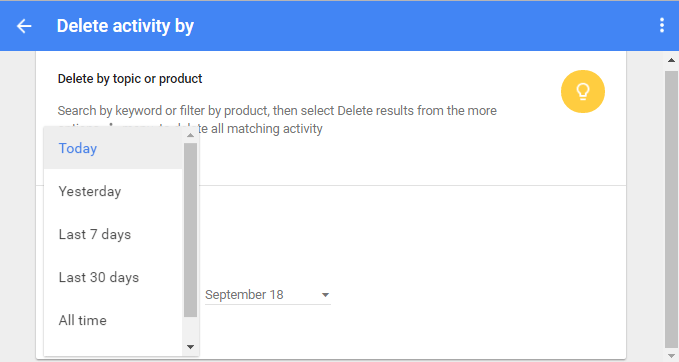
Bên dưới tùy chọn “Delete by date”, bạn chọn All time rồi nhấn nút Delete.
Thủ thuật xóa lịch sử tìm kiếm Google
Khi xóa lịch sử Google, phần lớn muốn xóa lịch sử tìm kiếm mà không phải các thông tin ứng dụng. Để xóa bất kỳ lịch sử nào từ máy chủ Google, bạn phải vào trang Google My Activity đầu tiên.
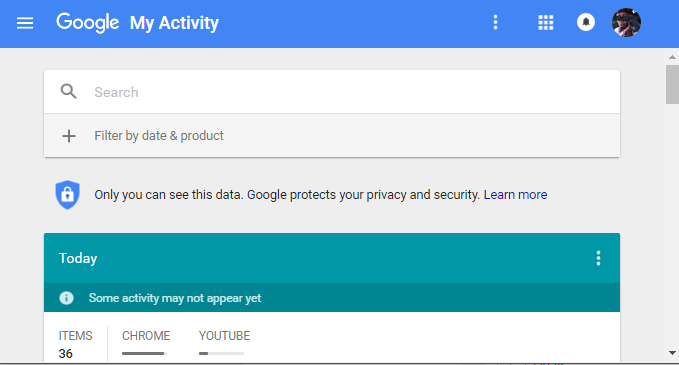
Sau khi vào trang này, bạn để ý mục “Filter by date and product” (Lọc theo ngày và sản phẩm) ngay dưới ô Tìm kiếm. Bấm vào đây, cửa sổ popup hiện ra như sau:
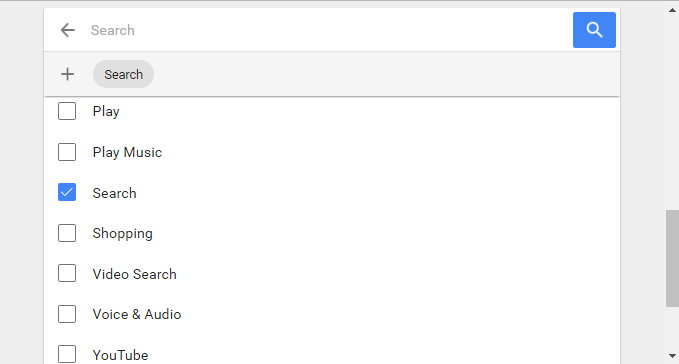
“All time” (Tất cả thời gian) được đặt ở chế độ mặc định trên cùng, bạn có thể điều chỉnh khoảng thời gian bằng cách bấm vào dấu mũi tên và chọn theo ý muốn rồi bấm vào biểu tượng tìm kiếm (kính lúp) để tra cứu mọi thứ đã tìm bằng Google.
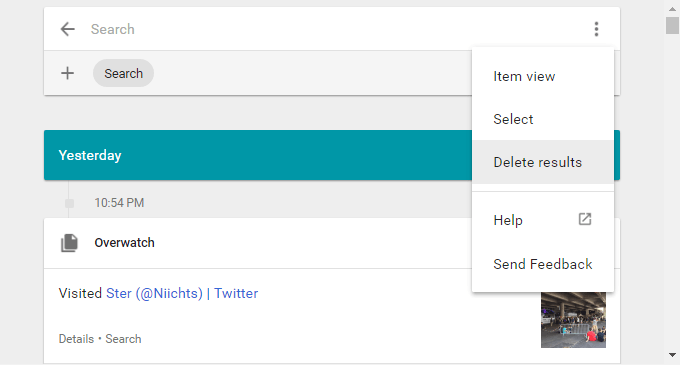
Việc cuối cùng cần làm là bấm vào biểu tượng Options (ba chấm tròn dọc) ở thanh Tìm kiếm rồi chọn “Delete Results” (Xóa kết quả).
Thủ thuật xóa lịch sử theo sản phẩm
Nếu không muốn xóa lịch sử tìm kiếm mà muốn xóa sản phẩm khác của Google, bạn có thể làm theo cách tương tự.
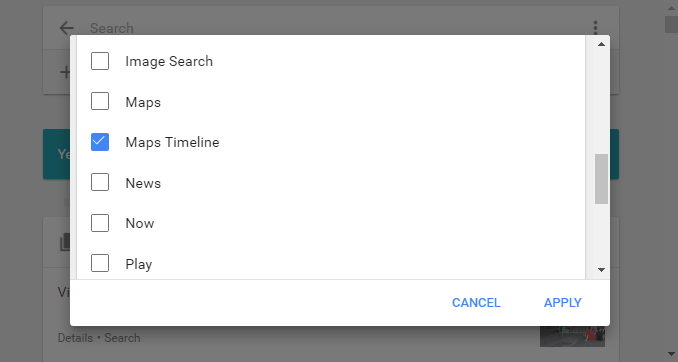
Mở bộ lọc, tìm ứng dụng bạn muốn xóa, chẳng hạn trong ảnh trên là bản đồ. Nếu không muốn Google nắm mọi dữ liệu vị trí nơi bạn từng đến, bạn có thể muốn xóa chúng.
Chúc các bạn thành công.
Theo ICTNEWS